Excelはデータの管理や分析に最適なツールですが、複数の条件でデータをカウントする方法を知っている方は少ないかもしれません。この記事では、Excelで複数の条件を指定してデータをカウントする方法を詳しく解説していきます。条件を組み合わせたカウントは、SUMPRODUCT関数やCOUNTIFS関数を使って簡単に実行できます。これらの関数を上手く活用することで、複雑なデータ分析も効率的に行えるようになります。また、具体的な例を交えて説明することで、初心者でも理解しやすい内容にしています。この記事を読めば、Excelでの複数条件でのカウントがどれだけ便利かがわかるでしょう。
Excel カウント 複数 条件:Excelで複数の条件でカウントする方法
Excelで複数の条件を指定してカウントを行う方法について説明します。複数の条件を組み合わせてデータをカウントすることで、より詳細な分析が可能になります。
条件を指定してカウントする関数:COUNTIFS
COUNTIFS関数を使用することで、複数の条件を指定してセルの値をカウントできます。この関数は、指定した範囲内のセルがすべての条件を満たす場合にのみカウントします。
| 引数 | 説明 |
|---|---|
| criteria range1, criteria1, [criteria range2, criteria2], … | 条件を指定する範囲と条件をペアで指定します。最大で127組の範囲と条件を指定できます。 |
複数の条件でカウントする方法:AND条件
AND条件を使用して、すべての条件を満たすデータをカウントします。例えば、売上額が10万円以上、かつ、利益率が20%以上のデータをカウントする場合には、以下のようにCOUNTIFS関数を使用します。
| 関数 | 説明 |
|---|---|
| =COUNTIFS(範囲1, >=100000, 範囲2, >=0.2) | 範囲1で売上額が10万円 above、かつ、範囲2で利益率が20%以上のデータをカウントします。 |
複数の条件でカウントする方法:OR条件
OR条件を使用して、複数の条件のうちいずれか一つでも満たすデータをカウントします。例えば、売上額が10万円以上、または、利益率が20%以上のデータをカウントする場合には、以下のようにCOUNTIFS関数とSUM関数を組み合わせて使用します。
| 関数 | 説明 |
|---|---|
| =SUM(COUNTIFS(範囲1, >=100000), COUNTIFS(範囲2, >=0.2)) | 範囲1で売上額が10万円以上、または、範囲2で利益率が20%以上のデータをカウントし、合計します。 |
ワイルドカードを使用したカ
ウント
ワイルドカードを使用することで、特定の文字列を含むデータをカウントできます。例えば、商品名に「A」という文字が含まれるデータをカウントする場合には、以下のようにCOUNTIFS関数を使用します。
| 関数 | 説明 |
|---|---|
| =COUNTIFS(範囲, A) | 範囲内のセルで、商品名に「A」という文字が含まれるデータをカウントします。 |
条件を指定して一意の値をカウントする方法
Excelでは、一意の値をカウントする方法として、COUNTIF関数とSUMPRODUCT関数を組み合わせて使用します。例えば、従業員の所属部署の一意の値をカウントする場合には、以下のように関数を使用します。
| 関数 | 説明 |
|---|---|
| =SUMPRODUCT(1/COUNTIF(範囲, 範囲)) | 範囲内のセルで、一意の値の個数をカウントします。 |
複数の条件でカウントする関数は?
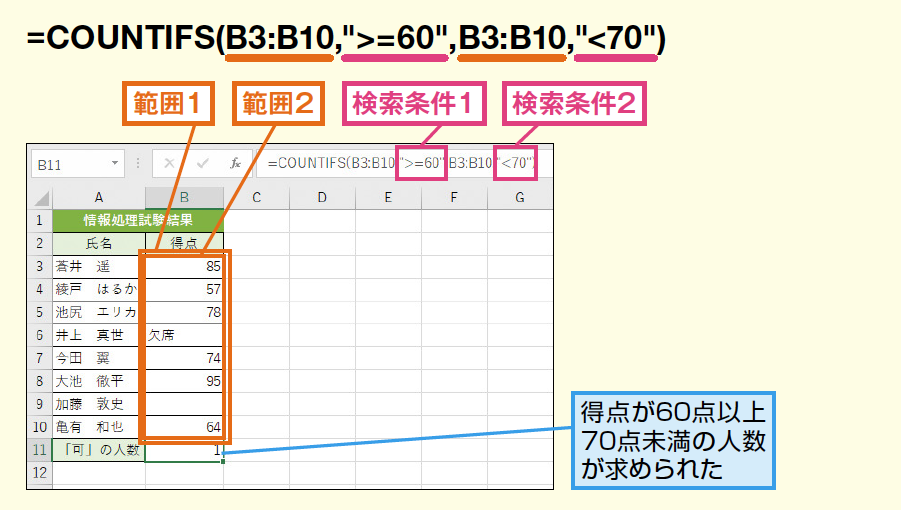
複数の条件でカウントする関数は COUNTIFS 関数です。COUNTIFS 関数は、指定された複数の条件を満たすセル範囲内のセル数をカウントします。この関数を使用すると、複数の基準に基づいてデータを分析できるため、非常に便利です。
COUNTIFS 関数の書式
COUNTIFS 関数の書式は次のとおりです。
- =COUNTIFS(範囲1, 条件1, [範囲2, 条件2], …)
- 範囲1, 範囲2 などは、カウントする対象のセル範囲を指定します。
- 条件1, 条件2 などは、カウントするための条件を指定します。条件は、数値、文字列、または式を使用できます。
COUNTIFS 関数の使用例
COUNTIFS 関数を使用する際の具体的な例を以下に示します。
- 例1: 特定の地域と月の条件を満たす売上データをカウントする
=COUNTIFS(A2:A100, 東京, B2:B100, 5) - 例2: 特定の部門と評価が一定以上の社員数をカウントする
=COUNTIFS(C2:C100, 営業部, D2:D100, >=80) - 例3: 複数の製品カテゴリと価格帯の条件を満たす商品数をカウントする
=COUNTIFS(E2:E100, 家電, F2:F100, >50000, G2:G100, <100000)
COUNTIFS 関数の注意点
COUNTIFS 関数を使用する際には、以下の点に注意してください。
- 範囲と条件はセットで指定する必要があります。条件の数が範囲の数と一致していなければなりません。
- 範囲のサイズはすべて同じである必要があります。異なるサイズの範囲を指定するとエラーが発生します。
- 条件に文字列を指定する場合は、ダブルクォーテーションで囲んでください。
カウントイフで複数の条件を何個まで設定できますか?
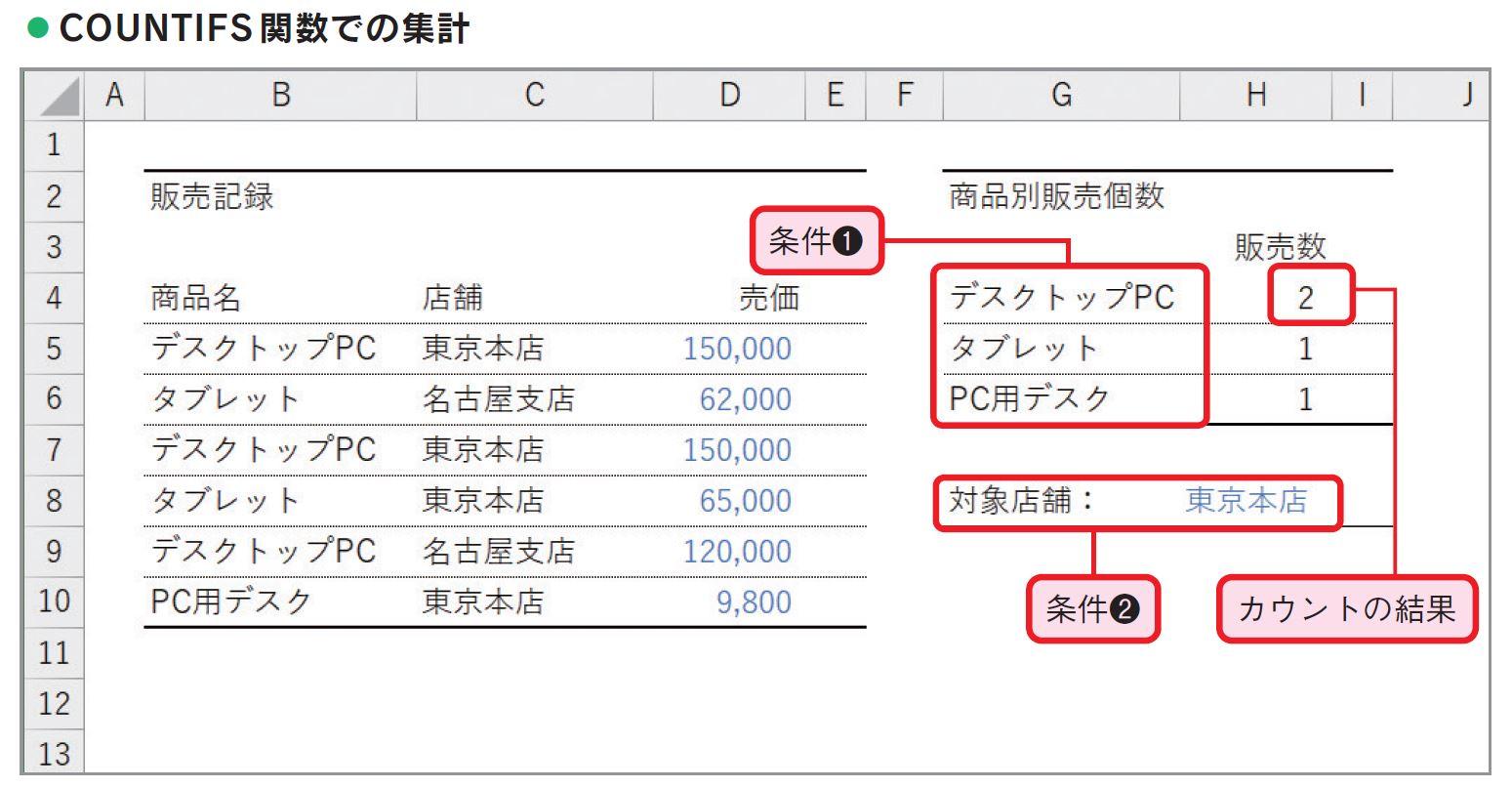
カウントイフで複数の条件を設定できる上限は、 127個 です。この関数を使用することで、指定した範囲内で複数の条件を満たすセルの数を数えることができます。
カウントイフの基本構文
カウントイフ関数の基本構文は以下の通りです。
COUNTIFS(範囲1, 条件1, [範囲2, 条件2], …)
- 範囲1, 範囲2, …: 条件を適用するセル範囲を指定します。
- 条件1, 条件2, …: 範囲に対して適用する条件を指定します。条件はダブルクォーテーションで囲んで指定します。
- 条件の最大数: 127個まで設定できます。
カウントイフの使用例
カウントイフ関数を使用して、特定の条件を満たすセルの数を数える例を以下に示します。
例: B2:B10の範囲で「東京」を含むセルを数える
- =COUNTIF(B2:B10, 東京)
例: B2:B10の範囲で「東京」を含み、かつC2:C10の範囲で「男性」を含むセルの数を数える
- =COUNTIFS(B2:B10, 東京, C2:C10, 男性)
カウントイフの注意点
カウントイフ関数を使用する際には、以下の点に注意してください。
- 条件を指定する際、ワイルドカード文字(や?)を使用して部分一致の条件を指定できます。
- 範囲と条件は同じ数だけ指定する必要があります。範囲が3つあれば、条件も3つ指定します。
- 範囲は同じ行数か列数である必要があります。行数や列数が異なる範囲を指定するとエラーが発生します。
Excelで2つのセルの条件でカウントするにはどうすればいいですか?
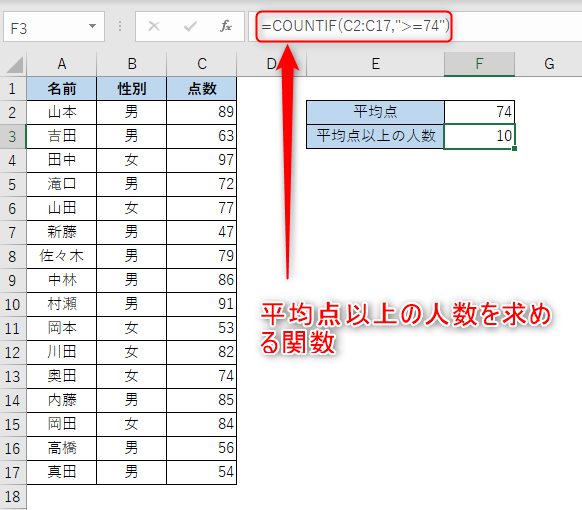
Excelで2つのセルの条件でカウントするには、COUNTIF関数またはCOUNTIFS関数を使用します。COUNTIF関数は、1つの条件でカウントを行うことができますが、COUNTIFS関数は、複数の条件でカウントを行うことができます。
COUNTIF関数の使い方
COUNTIF関数は、次のような書式で使用します。
- =COUNTIF(範囲, 条件)
- 範囲: カウント対象のセル範囲を指定します。
- 条件: カウントするための条件を指定します。条件は、数値、文字列、またはワイルドカードを使用できます。
例: B列のセルが「apple」という文字列を含む行数をカウントする場合、=COUNTIF(B1:B10, apple)と入力します。
COUNTIFS関数の使い方
COUNTIFS関数は、次のような書式で使用します。
- =COUNTIFS(範囲1, 条件1, 範囲2, 条件2, …)
- 範囲1, 範囲2, …: カウント対象のセル範囲を指定します。範囲は複数指定できます。
- 条件1, 条件2, …: カウントするための条件を指定します。条件は、数値、文字列、またはワイルドカードを使用できます。
例: B列のセルが「apple」という文字列を含み、かつC列のセルが10以上の行数をカウントする場合、=COUNTIFS(B1:B10, apple, C1:C10, >=10)と入力します。
セルの条件を組み合わせる
複数のセルの条件を組み合わせてカウントする場合、COUNTIFS関数を使用します。AND条件(すべての条件を満たす場合)には、COUNTIFS関数で複数の範囲と条件を指定します。OR条件(いずれかの条件を満たす場合)には、COUNTIF関数をそれぞれの条件に対して使用し、結果を加算します。
例: B列のセルが「apple」または「orange」という文字列を含む行数をカウントする場合、=COUNTIF(B1:B10, apple) + COUNTIF(B1:B10, orange)と入力します。
複数の検索条件を指定して、すべてに一致するデータがいくつあるか?
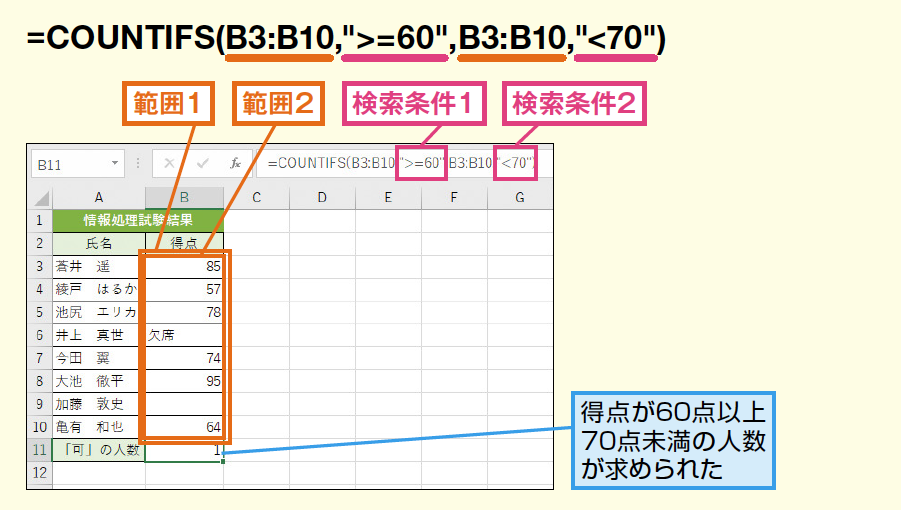
複数の検索条件を指定して、すべてに一致するデータを検索することは、データベースの検索機能において非常に重要です。これにより、ユーザーはより具体的で正確な情報を得ることができるようになります。データベース管理システム(DBMS)は、AND条件やOR条件を使用して、複数の検索条件を組み合わせることができます。これにより、すべての検索条件に一致するデータを特定することが可能になります。
検索条件の指定方法
検索条件を指定する際には、通常、データベースのフィールド名、演算子、および値を使用します。例えば、「年齢が30歳以上であり、且つ、住所が東京である」という検索条件を指定する場合、次のようなSQLクエリを使用します。
- SELECT FROM ユーザーテーブル
- WHERE 年齢 >= 30 AND 住所 = ‘東京’
このクエリは、ユーザーテーブルから、年齢が30歳以上で、住所が東京のすべてのデータを取得します。
複数の検索条件の組み合わせ
複数の検索条件を組み合わせることで、より詳細な検索結果を得ることができます。例えば、「年齢が30歳以上であり、住所が東京であり、且つ、職業がエンジニアである」という検索条件を指定する場合、次のようなSQLクエリを使用します。
- SELECT FROM ユーザーテーブル
- WHERE 年齢 >= 30 AND 住所 = ‘東京’ AND 職業 = ‘エンジニア’
このクエリは、ユーザーテーブルから、年齢が30歳以上で、住所が東京であり、職業がエンジニアのすべてのデータを取得します。
検索結果の件数を取得する
検索結果の件数を取得するには、SQLのCOUNT関数を使用します。例えば、「年齢が30歳以上であり、住所が東京である」という検索条件に一致するデータの件数を取得する場合、次のようなSQLクエリを使用します。
- SELECT COUNT() FROM ユーザーテーブル
- WHERE 年齢 >= 30 AND 住所 = ‘東京’
このクエリは、ユーザーテーブルから、年齢が30歳以上で、住所が東京のデータの件数を取得します。
よくある質問
Excelで複数の条件でカウントする方法は何ですか?
Excelで複数の条件でカウントするには、COUNTIFS関数を使用します。この関数は、指定した複数の条件を満たすセルの数をカウントします。例えば、A列が「東京」、B列が「営業」という2つの条件を満たす行をカウントしたい場合は、次のように入力します:=COUNTIFS(A:A, 東京, B:B, 営業)。
COUNTIFS関数の最大の条件数は何ですか?
COUNTIFS関数で指定できる条件の最大数は127です。しかし、実際にはこれだけ多くの条件を一度に指定することは稀です。一般的には、数個から数十個の条件までを指定して使用します。
COUNTIFS関数でワイルドカードを使用できますか?
はい、COUNTIFS関数ではワイルドカードを使用できます。例えば、「東京」という文字列を含むセルをカウントしたい場合は、「東京」という条件を指定します。また、「?」を使用して任意の1文字を表すこともできます。これにより、より柔軟な条件指定が可能になります。
COUNTIFS関数は大文字と小文字を区別しますか?
いいえ、COUNTIFS関数は大文字と小文字を区別しません。つまり、「東京」と「とうきょう」は同じものと見なされます。しかし、必要であれば、EXACT関数を使用して大文字と小文字を区別するカウントを行うことができます。

私は、生産性向上に情熱を持つデータ分析とオフィスツール教育の専門家です。20年以上にわたり、データ分析者としてテクノロジー企業で働き、企業や個人向けのExcel講師としても活動してきました。
2024年、これまでの知識と経験を共有するために、日本語でExcelガイドを提供するウェブサイト**「dataka.one」**を立ち上げました。複雑な概念を分かりやすく解説し、プロフェッショナルや学生が効率的にExcelスキルを習得できるようサポートすることが私の使命です。

